Menukar, mengedit dan memampatkan video/audio dalam 1000+ format dengan kualiti tinggi.
[Panduan Pantas] 4 Cara Mudah Cara Memangkas Video dalam Premiere Pro
Premiere Pro ialah salah satu alat penyuntingan video paling profesional di pasaran. Ia mengandungi ciri lanjutan yang agak sukar untuk digunakan. Walaupun anda hanya mahu memangkas video dalam Tayangan Perdana, anda pasti akan meminta arahan untuk membimbing anda dengan cekap dan mencapai tujuan yang anda inginkan untuk memangkas video. Nah, bercakap tentang panduan, siaran ini memaparkan manual ringkas namun boleh dipercayai yang mengajar anda cara memangkas video Premiere Pro dalam 4 cara mudah! Mula meneroka setiap di bawah.
Senarai Panduan
3 Cara Berbeza untuk Memangkas Video dalam Premiere Pro Alternatif Tayangan Perdana Terbaik untuk Memangkas Video pada Windows/Mac Petua Bonus untuk Memangkas Video dalam Premiere Pro3 Cara Berbeza untuk Memangkas Video dalam Premiere Pro
Premiere Pro memberi anda tiga cara berbeza untuk memangkas video. Anda boleh memotong kawasan video anda yang tidak diingini atau mengubah saiz bingkainya menggunakan pemegang/kotak potong Premiere, memangkasnya menggunakan peluncur dan memasukkan peratusan tertentu. Dengan tiga cara ini, anda boleh memangkas kawasan tertentu video anda dengan cekap berdasarkan keperluan anda. Sekarang, bagaimana untuk memangkas video dalam Tayangan Perdana melalui tiga cara ini? Mulakan dengan mengikuti langkah di bawah tentang cara mengimport video anda ke dalam Premiere Pro:
Langkah 1Jalankan Adobe Premiere Pro pada komputer anda. Selepas itu, navigasi ke video yang ingin anda pangkas dan seretnya pada antara muka Premiere Pro untuk pengimportan fail.
Langkah 2Seret video ke dalam garis masa. Kemudian, pilih video, klik tab "Kesan", pilih "Kesan Video", pilih "Transformasi", dan klik dua kali pilihan "Pangkas" untuk menambahkannya pada video.
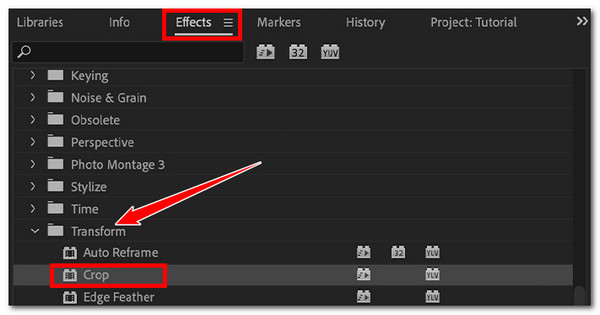
Langkah 3Seterusnya, pergi ke panel "Kawalan Kesan" dan navigasi pilihan "Pangkas". Kemudian, klik butang "Anak panah" Pangkas di sebelah kirinya untuk mengakses semua kawalannya.
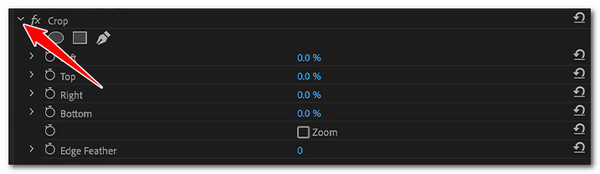
Langkah 4Selepas itu, anda akan melihat tiga cara untuk memangkas video dalam Tayangan Perdana: Pangkas video menggunakan kotak potong, peluncur dan peratusan. Sekarang, inilah cara anda menggunakan ketiga-tiga kaedah ini untuk memangkas video anda. Mulakan dengan memangkas video menggunakan kotak pangkas Premiere.
• Cara Memangkas Video dalam Tayangan Perdana Menggunakan Kotak Tanaman:
Daripada panel "Kesan", klik pilihan "Pangkas". Kemudian, pergi ke pratonton Premiere Pro dan seret serta laraskan pemegang yang ditindan pada video anda untuk mula memangkasnya. Semua kawasan video di luar sempadan kotak pangkas akan ditukar menjadi bar hitam dan bahagian dalam akan disimpan.
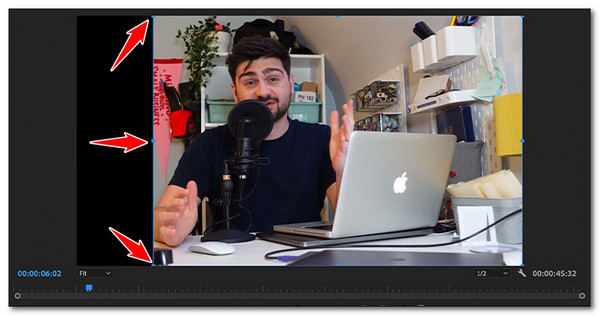
• Pangkas Video dalam Tayangan Perdana Melalui Peluncurnya:
Pergi ke panel "Kesan" dan akses pilihan "Pangkas". Kemudian, klik butang "Anak Panah" di sebelah kiri untuk setiap bahagian untuk mengakses peluncur yang sepadan. Kemudian, gunakan peluncur untuk memangkas kiri, atas, kanan dan bawah video. Semua kawasan yang dipangkas akan bertukar menjadi bar hitam.

• Cara Memangkas Tayangan Perdana Video Pro dengan Memasukkan Nilai dalam Peratusan:
Cari dan akses pilihan "Pangkas" pada panel "Kesan". Selepas itu, akses kawalan "Atas, Kiri, Kanan dan Bawah" dengan mengklik butang "Anak Panah" yang sepadan di sebelah kirinya. Kemudian, klik dua kali pada kotak input "Peratusan" dan masukkan nilai yang tepat untuk pemangkasan yang lebih tepat.

Langkah 5Selepas melaksanakan persediaan di atas, anda boleh memainkan video untuk melihat perubahan anda. Dan itu sahaja! Itulah tiga cara yang boleh dipercayai untuk memangkas video dalam Premiere Pro!
Alternatif Tayangan Perdana Terbaik untuk Memangkas Video pada Windows/Mac
Jika anda mendapati cara keseluruhan untuk memangkas video dalam Tayangan Perdana agak rumit untuk hanya proses pemangkasan yang mudah, anda boleh beralih kepada profesional 4Easysoft Total Video Converter untuk operasi penanaman yang mudah. Alat ini diselitkan dengan ciri pemangkas video yang menyediakan pelbagai pilihan untuk memangkas kawasan video anda yang tidak diingini. Ia membolehkan anda memangkas video anda menggunakan kotak pemangkasannya yang mudah dilaraskan, memasukkan nilai khusus untuk memangkas ketinggian dan lebar serta memilih nisbah bidang untuk mendapatkan saiz yang anda inginkan dengan cepat. Selain itu, ciri tersebut mudah diakses dan digunakan, jadi anda boleh memangkas video anda dengan mudah dan cekap berdasarkan pilihan anda!

Menawarkan pelbagai nisbah aspek yang meliputi semua nisbah yang disokong platform media sosial.
Biarkan tweak kualiti video output anda, kadar bingkai, pengekod, dsb., dan tetapan audio.
Diselitkan dengan pratonton yang membolehkan anda menyemak perubahan yang telah anda gunakan.
Menyediakan anda ciri lain untuk mengedit video: Penambah video AI, penapis, kesan, dsb.
100% Selamat
100% Selamat
Langkah 1Pasangkan 4Easysoft Total Video Converter alat pada komputer anda. Kemudian, jalankan alat itu, klik tab "Kotak Alat", dan pilih pilihan "Pemotongan Video".

Langkah 2Selepas itu, klik butang "Tambah" dengan butang "Tambah", pilih video yang ingin anda pangkas dari tetingkap folder pop timbul dan klik "Buka" untuk mengimportnya.
Langkah 3Seterusnya, pilih nisbah tertentu pada menu "Nisbah Aspek" untuk mendapatkan saiz yang anda inginkan supaya anda boleh mula memangkas video anda dengan cepat. Anda juga boleh memasukkan nilai tertentu pada kotak input "Kawasan Tanaman".

Petua: Anda boleh melaraskan dan mengubah saiz "kotak potong" pada pratonton alat untuk proses pemangkasan yang lebih mudah. Anda mesti meletakkan kotak pangkas pada kawasan video yang ingin anda simpan.
Langkah 4Sebaik sahaja anda telah memangkas video anda, klik butang "Eksport" untuk mula menyimpan/menyimpannya pada storan setempat komputer anda! Dan itu sahaja! Begitulah cara anda menggunakan alat ini sebagai alternatif kepada tiga cara untuk memangkas video dalam Tayangan Perdana.
Petua Bonus untuk Memangkas Video dalam Premiere Pro
Sekarang, mempunyai empat cara mudah yang menunjukkan kepada anda cara memangkas video Premiere Pro akan membantu anda mencapai tujuan yang anda inginkan untuk memangkas video. Selain daripada empat cara mudah tersebut, siaran ini juga menyenaraikan beberapa petua untuk membantu anda memperoleh output profesional daripada proses pemangkasan video.
1. Pertimbangkan Nisbah Aspek Sebelum Pemotongan
Pastikan saiz atau jumlah nisbah aspek video yang dipangkas adalah sesuai atau serasi dengan platform tempat anda ingin memuat naiknya. Jika nisbah bidang video anda sepadan dengan nisbah yang disokong platform, video akan kelihatan cantik pada platform.
2. Pastikan Video mempunyai Resolusi Tinggi
Selain daripada yang pertama, anda mesti memastikan bahawa video yang anda pangkas adalah resolusi tinggi. Apabila anda memangkas video, peleraian akan dikurangkan, mengakibatkan kehilangan kualiti. Jadi, jika anda cuba memangkas video dengan peleraian rendah, kualitinya akan hilang dengan ketara.
3. Pangkas Video pada Premiere Pro Hanya Apabila Ia Perlu
Memangkas video pada Premiere Pro boleh mengakibatkan kehilangan kualiti. Oleh itu, tanam hanya apabila diperlukan untuk mengelakkan potensi kehilangan kualiti dan memperoleh hasil yang tidak memuaskan.
Kesimpulan
Menggunakan Premiere Pro untuk memangkas video adalah mudah. Walau bagaimanapun, memangkas video adalah sukar jika anda pengguna baharu. Syukurlah, siaran ini menyediakan panduan yang boleh dipercayai tentang cara memangkas video Premiere Pro! Sekarang, jika anda sedang mempertimbangkan alat lain yang menawarkan cara ringkas untuk memangkas video, profesional 4Easysoft Total Video Converter adalah pilihan terbaik. Alat ini membolehkan anda memangkas video anda dengan cepat dan cekap berdasarkan keinginan anda! Terima kasih kepada ciri pemangkas video yang mudah digunakan tetapi cekap. Jadi, muat turun alat ini dan mula memangkas video anda menggunakannya hari ini.
100% Selamat
100% Selamat



